Зміст
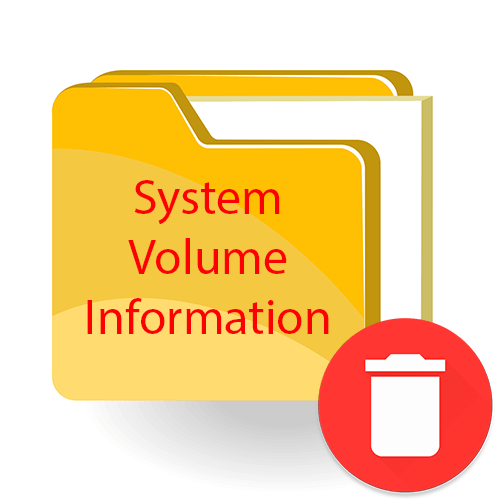
Важливо! Папка «System Volume Information» є на кожному USB-накопичувачі – будь-яка спроба видалити її стандартними засобами закінчується тим, що директорія моментально повертається на своє місце. Позбутися від цього каталогу на більш тривалий проміжок часу можна за допомогою&171; командного рядка & 187;. «System Volume Information» віддалиться лише на поточну сесію використання флешки – при подальшому підключенні вона з'явиться знову, позбутися від цього не вийде.
Крок 1: отримання прав на повний доступ
Якщо файлова система використовуваного накопичувача має формат FAT32 або exFAT , відразу переходите до кроку №2 – в таких фс папка відкривається без додаткових прав, операції з нею можна проводити відразу. На флешці з файловою системою в форматі NTFS попередньо потрібно отримати право доступу:
- Клікніть правою кнопкою по папці, перейдіть в &171;властивості&187; . Відкрийте розділ &171;Безпека&187; , натисніть на & 171; додатково&187; .
- В графі &171;власник&187; натисніть на кнопку &171; змінити & 187; .
- У вікні знову перейдіть в & 171; додатково&187; .
- Натисніть на кнопку & 171; пошук&187; , в побудованому списку виділіть поточну обліковий запис Користувача, клікніть на & 171; ОК&187; в цьому вікні і в подальшому.
- Активуйте опцію & 171; замінити власника підконтейнерів і об'єктів&187; . Застосуйте зміни, погодившись передати право на повний доступ.
- Знову перейдіть по шляху &171; властивості&187; - & 171; Безпека&187; - & 171; додатково&187; . Виділіть свій обліковий запис у блоці & 171; елементи дозволів & 187; , натисніть на & 171; змінити&187; .
- Активуйте варіант & 171; повний доступ&187; , збережіть налаштування.
- Якщо учеткі не було в списку, натисніть на & 171; додати&187; - & 171; виберіть предмет&187; - & 171; додатково&187; , натисніть на & 171; пошук&187; , Виберіть користувача і виконайте два попередніх пункту.
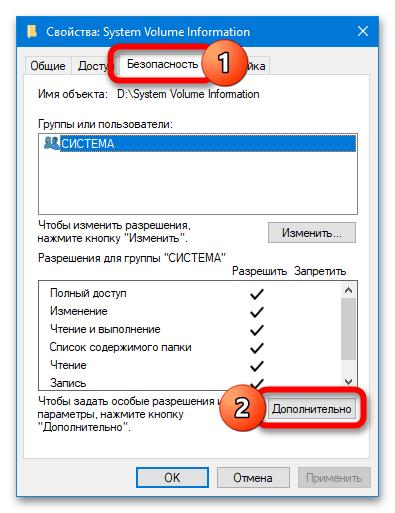
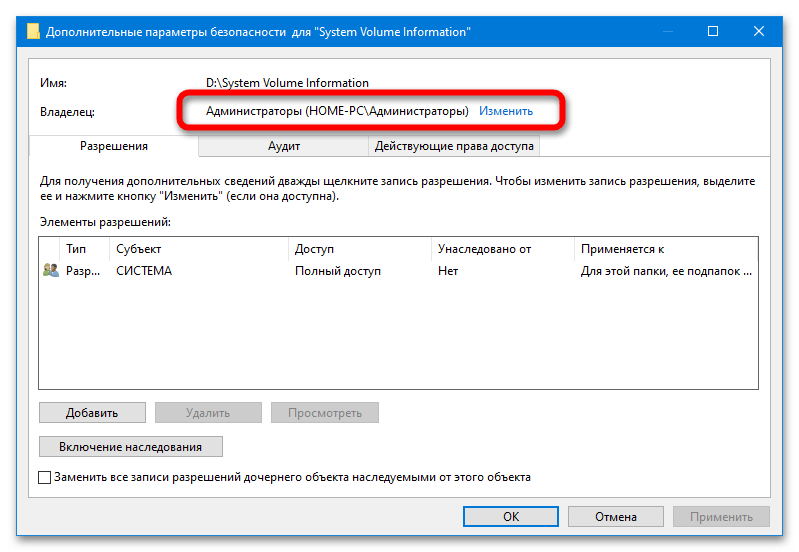
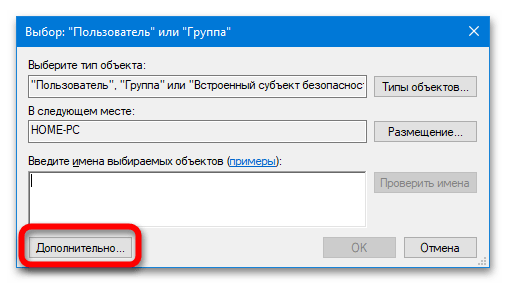
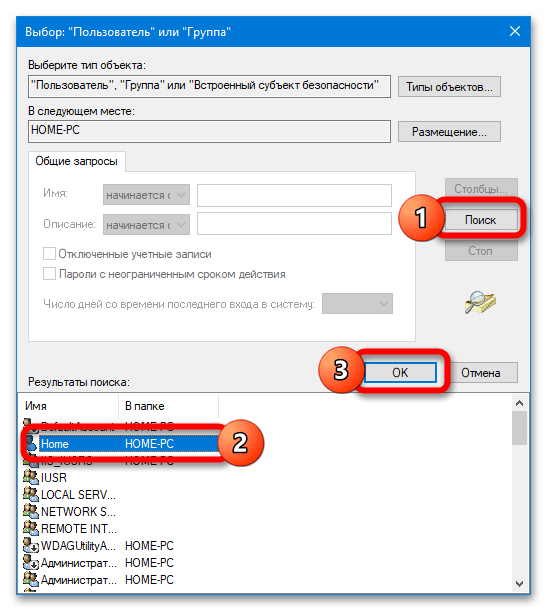
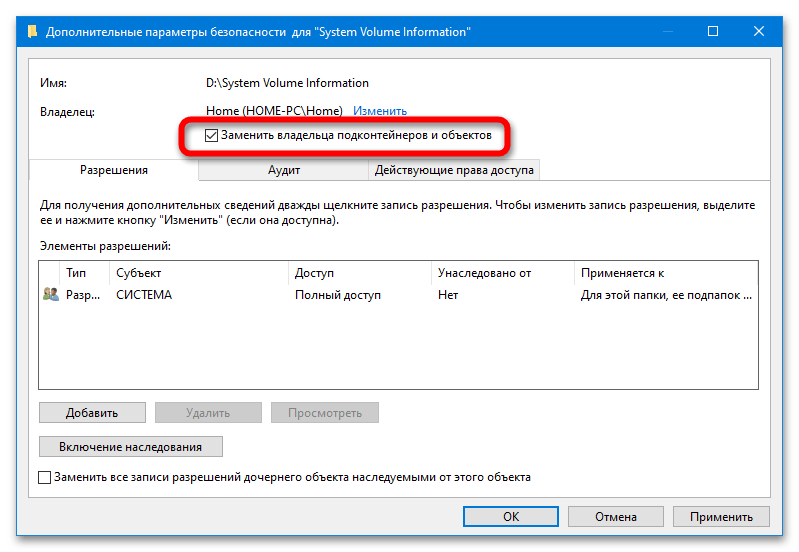
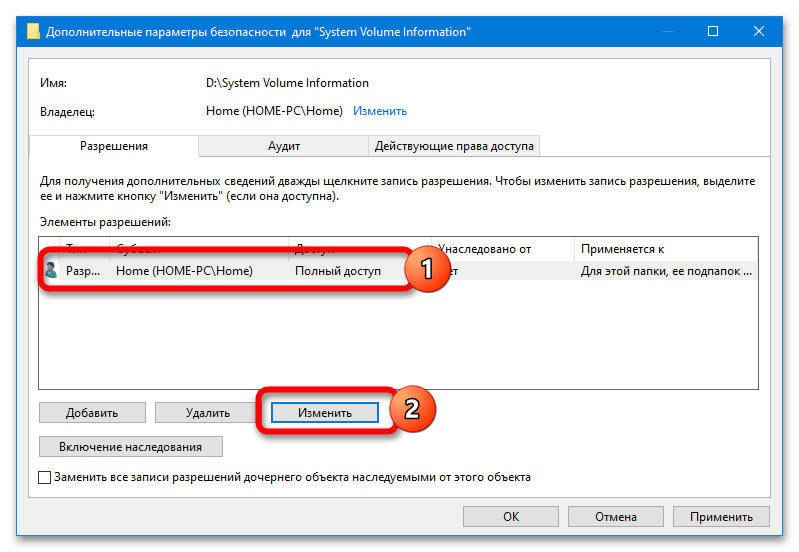
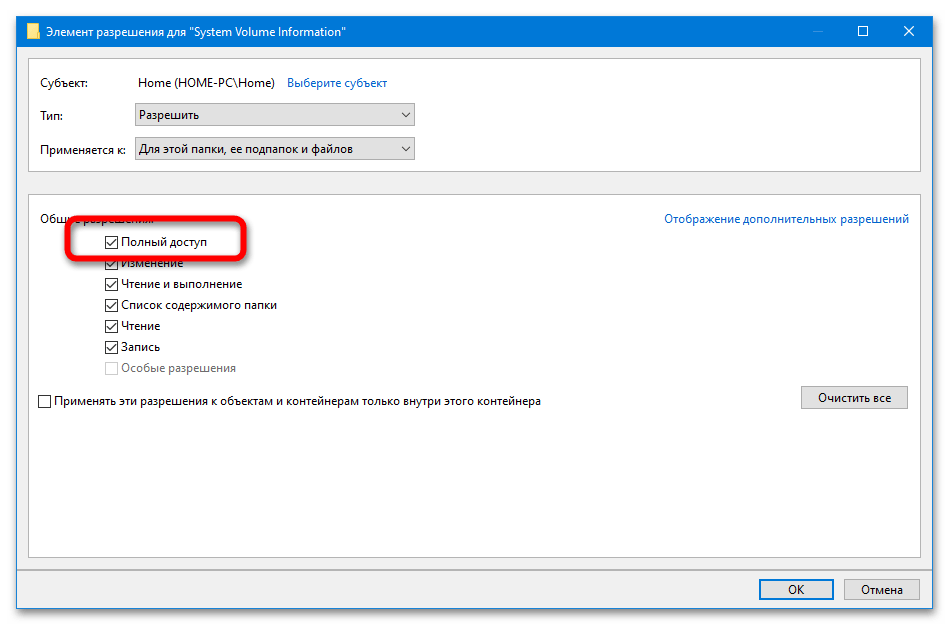
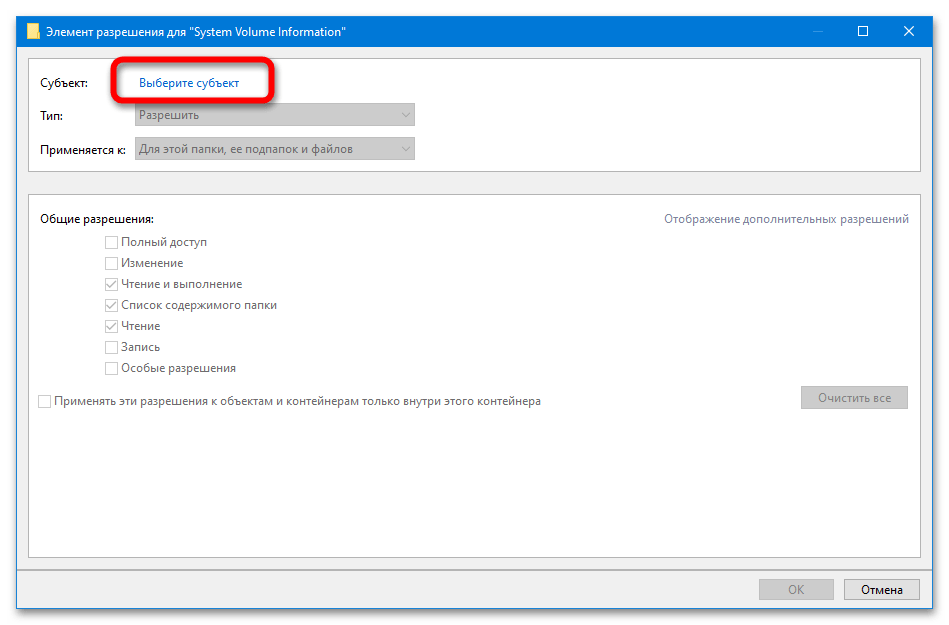
Читайте також:
вирішення проблеми зі зменшенням обсягу флешки
"командний рядок" як інструмент для форматування флешки
З метою переконатися, що все пройшло успішно, спробуйте відкрити «System Volume Information» - система не повинна перешкоджати.
Крок 2: Видалення через " командний рядок»
Щоб тимчасово позбутися папки, запустіть CMD з правами адміністратора (наприклад, використовуючи пошук або меню кнопки &171;Пуск & 187;), а потім введіть і виконайте наступний набір команд:
Cd\(з'явиться рядокC:\>)N:(замістьn- буква, яка присвоєна підключеної флешці )Rmdir "system volume information" /s /q
Детальніше: як відкрити "командний рядок" у Windows 10
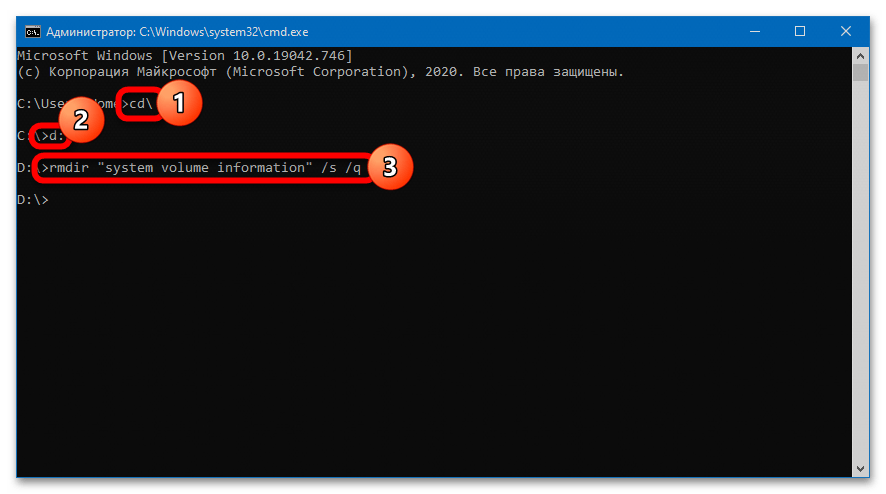
Папка зникне з флешки – можна додавати і видаляти файли. «System Volume Information» з'явиться знову після того, як флешка буде повторно підключена до ПК – встановити заборону на створення директорії неможливо.
Крок 3: Приховування папки
Можна приховати папку, якщо бажання її видалити виникає тільки тому, що «System Volume Information» візуально заважає при роботі з файлами. Робиться це за таким алгоритмом:
- Відкрийте &171; провідник & 187; (можна перейти в будь-яку доступну папку), відкрийте меню & 171; Вид&187; , натисніть на кнопку &171; Параметри & 187; .
- Знову перемістіться у вкладку & 171; Вид&187; , спустіться до кінця списку та активуйте опцію &171; приховати захищені системні файли (рекомендовано)&187; . Застосуйте зміни.
- Папка зникне з флешки. Додатково можна зняти галочку з опції & 171; приховані елементи & 187; , щоб в &171;провіднику&187; не відображалися системні файли.
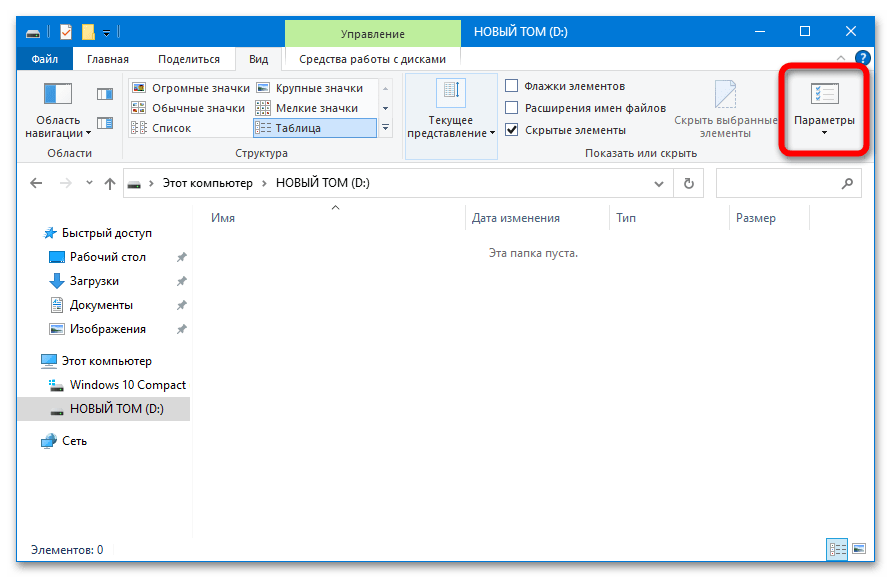
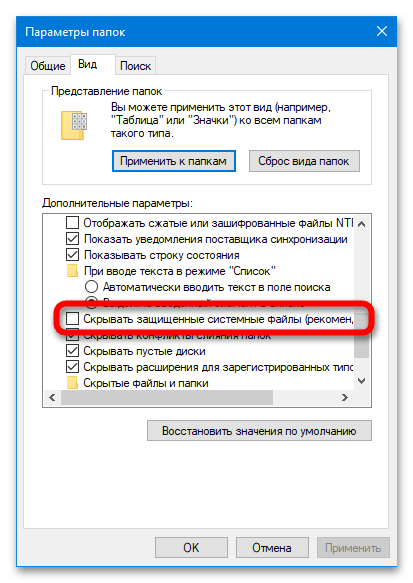
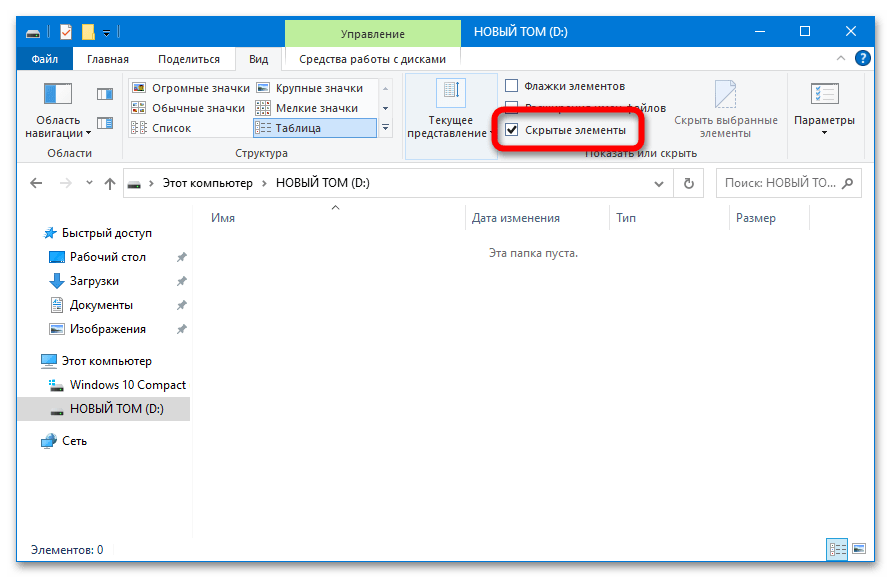
Ніяких наслідків від маніпуляцій з папкою «System Volume Information» , розташованої на флешці, не буде – незважаючи ні на що, система її відновить. Виконувати описані операції з такою ж папкою на системному жорсткому диску не можна.




